在之前的自己寫的NavMesh網格尋路功能的基礎上,做了個尋路網格動態自動生成的功能,突破了Unity的自帶尋路不能動態生成尋路網格,一定要先break再用的缺點。
用法很簡單,把可以走的地形設置成一個叫做“Walk”的標簽,然后不能走的地方設置成叫“cantWalk”的標簽,然后就什么都不用管了,直接運行即可。
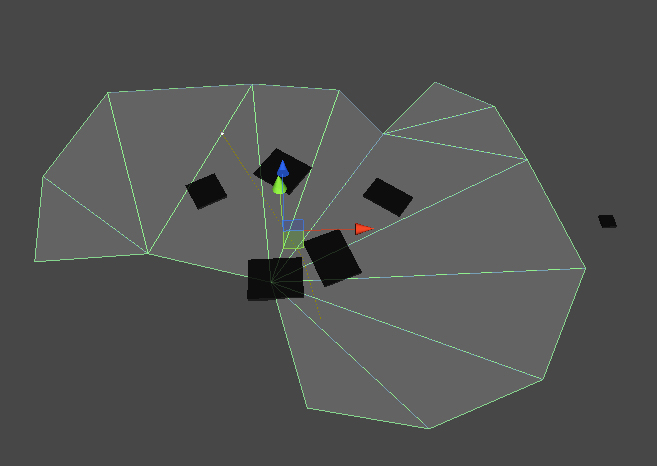
在沒有任何障礙物的情況下,就和之前的尋路一樣:
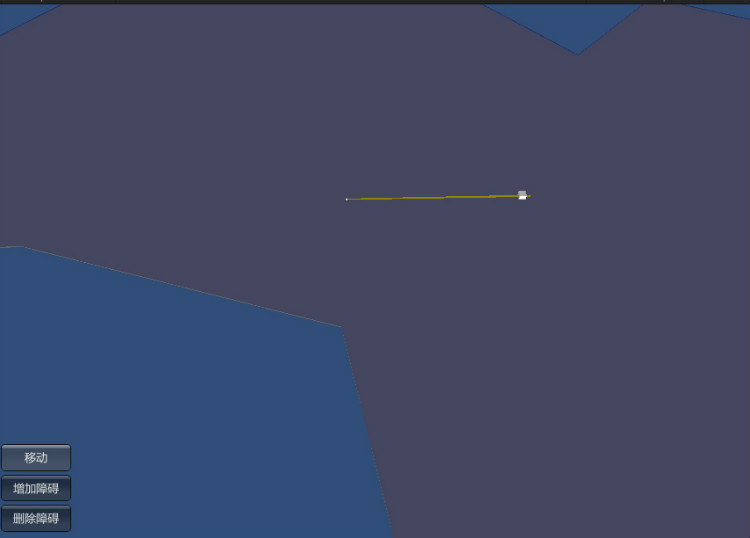
然后直接添加一個cube,尋路就會繞過這個新增加的cube
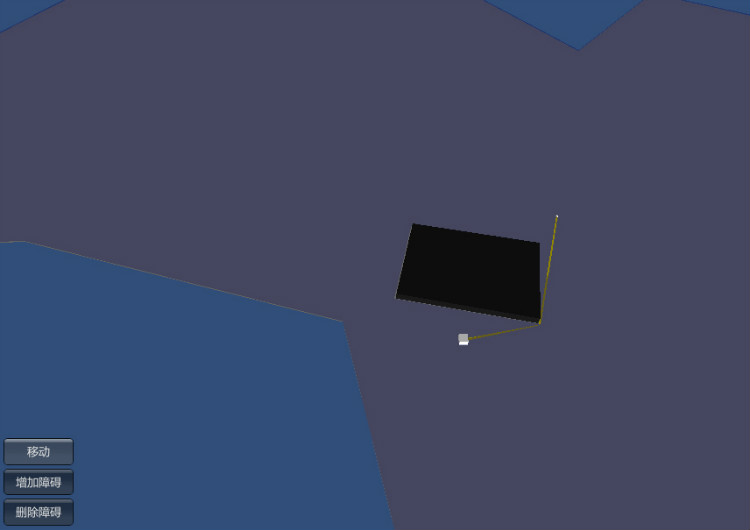
再增加一個,人物就會再繞過新的cube
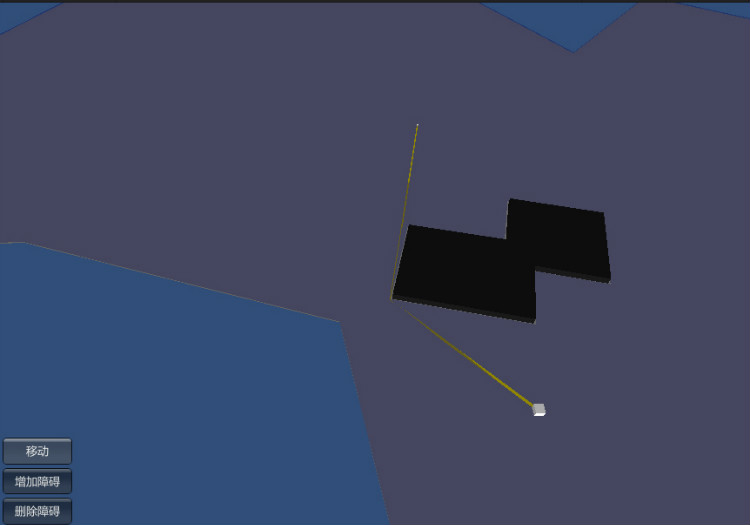
把路塞住,人物就繞開了路
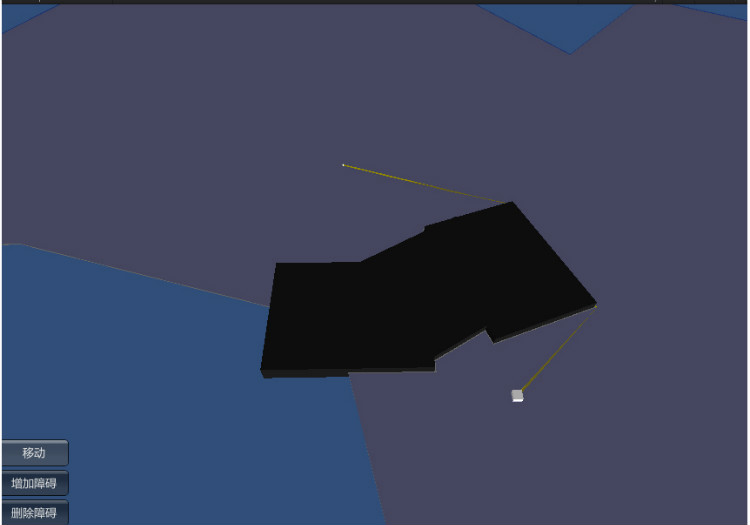
刪除中間的一個cube:
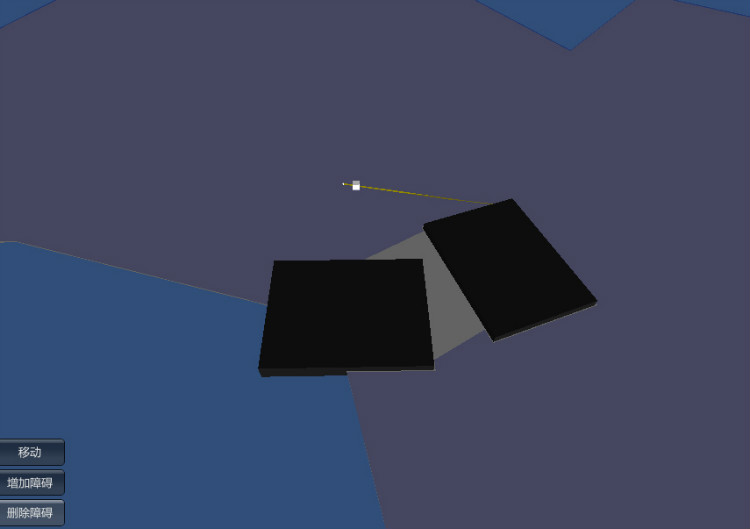
然后人物就可以在中間通過了,就像魔獸里面的把樹滅掉之后,路就能通了
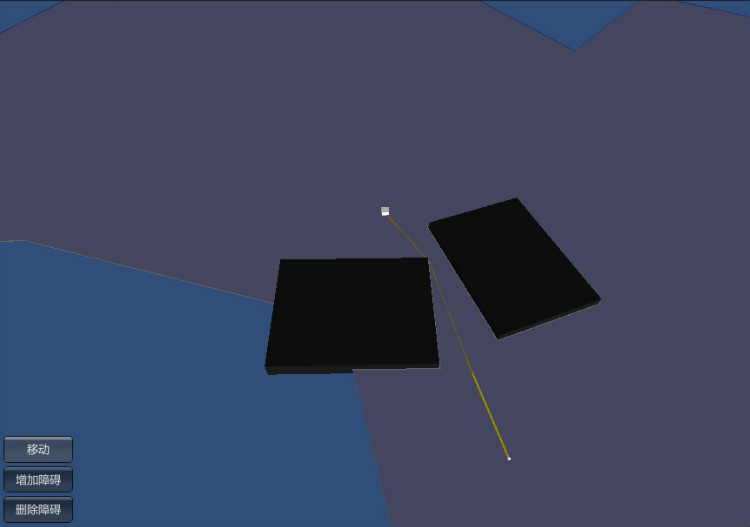
去scene視窗看看,會發現現在的網格是這樣的:
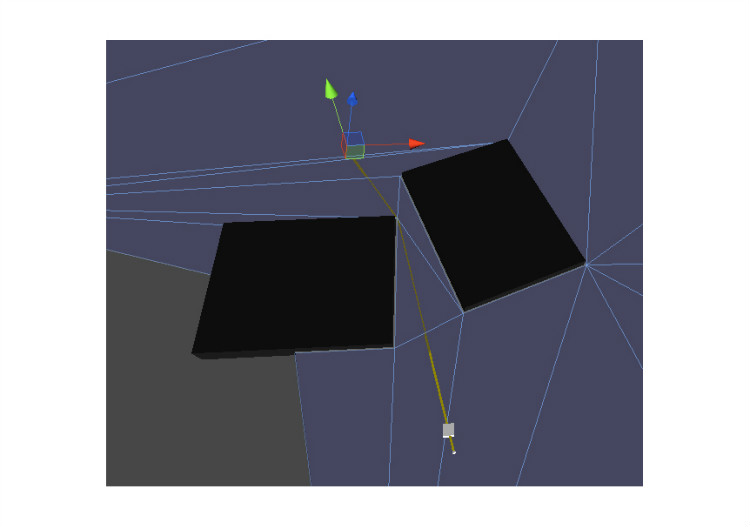
移動出來看看,這個就是我新生成的NavMesh了,其實這個東西純粹是為了讓大家看清楚才顯示出來的,沒什么實際意義的。
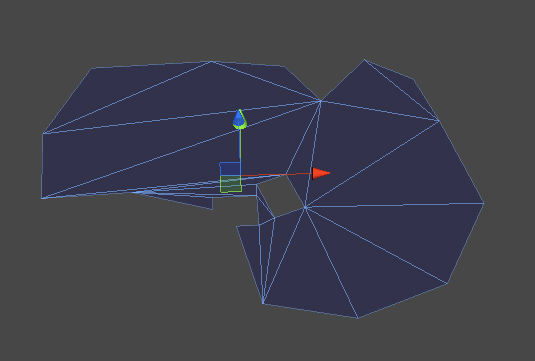
繼續添加cube,網格就會動態變化,變成了這樣:
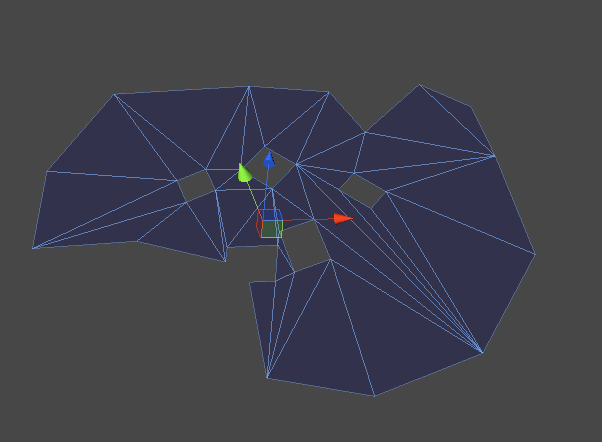
到現在為止,這套屬于我自己的尋路系統就越來越有實用性了。可以動態生成mesh、可以用于各種平臺、隨便怎樣保存加載都可以。不過暫時還有些bug,還有些功能不太完善,以后有機會慢慢的改善吧。
Navmesh入門教程:
先來看看怎么在unity打開NavMesh功能的窗口吧:
在window下拉列表中可以看到Navgation,點擊:
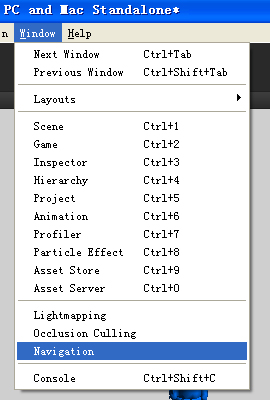
在原來Inspector面板的旁邊會出現Navigation的面板:
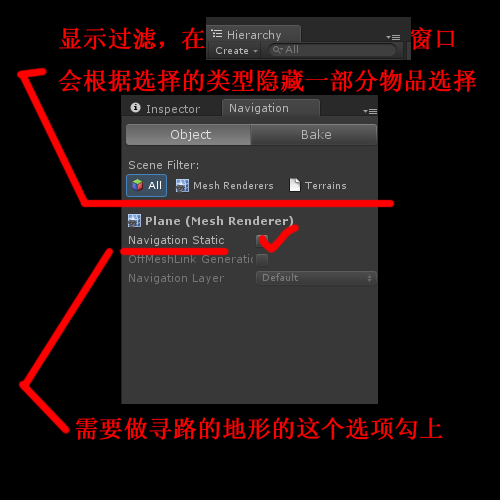
這個Objcet的面板是對應當前選擇的物體的,旁邊的Bake面板是對應全局選項的。結構和烘焙或者遮擋剔除是一樣的。在選擇了物體的情況下會出現上面的內容:
上面的All、MeshRenderers、Terranis是對Hirarchy面板里面顯示的物品選擇的一個篩選過濾:
all就是全部顯示
MeshRenderers是只顯示可渲染的網格物體
而Terrains當然就是只顯示地形物體了。
下面的是重要的選項,第一個Navigation Static選項是選擇該物體是否用做尋路功能的一部分。只有勾選了這個選項,下面的其他選項才會可操作。
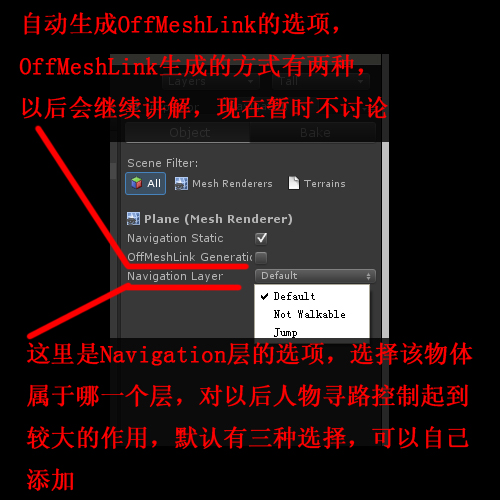
OffMeshLink Generation選項是選擇該物體是否根據高度、可跳躍寬帶等全局的選項自動生成OffMeshLink,這個會在以后的講解中詳細說明,這次就暫時不討論。
Navigation Layer是對參與尋路功能的地圖物體的一個分類,用層來分類,默認有三個層可以選擇,當然也可以自己添加層。
在Edit下拉列表,選擇Project——NavMeshLayers
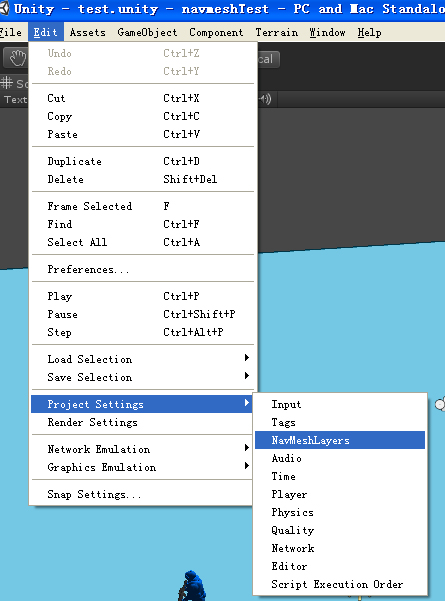
出現了NavMesh層的管理界面:
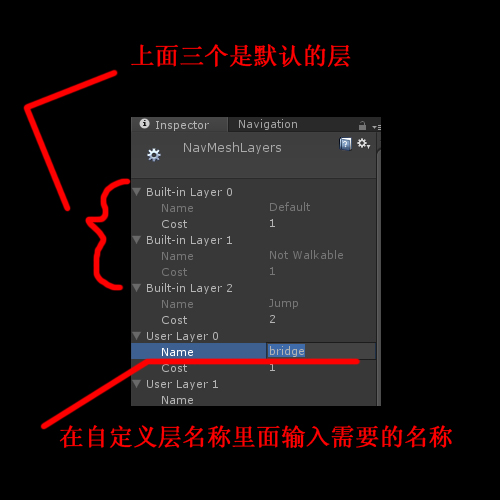
上面三個Buit-in Layer是系統默認的三個可選擇層,我們可以在下面的User Layer里面輸入自己需要的層的名稱,比如我現在輸入一個叫做“brigde”的層
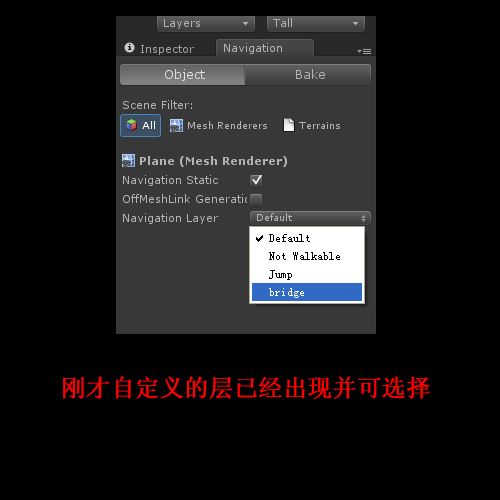
這時候,剛才輸入的“bridge”層,就會出現在可選擇的列表里面
通過剛才的幾步,NavMesh常用的幾個面板我們都已經操作過了,接下來可以做一個小例子:
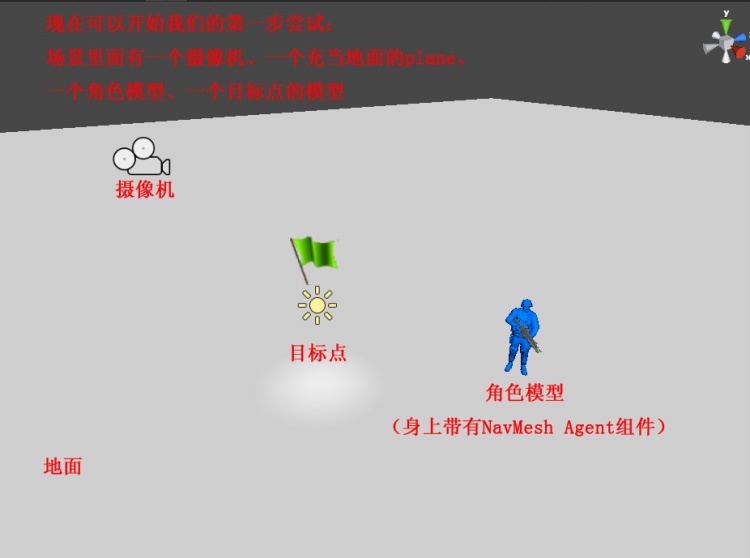
在場景里面,我放了一個攝像機(Camera),一個充當地面的面片(plane),一個角色模型(man)和一個目標點物體(target)
為了便于觀察目標點的位置,我在目標點物體身上添加了Light組件讓它會發光。角色模型(man)身上必須添加NavMesh組件,不然就不能尋路了。為了方便,我使用了官方的大兵模型,里面已經帶有了動畫和動畫控制的腳本。不過這些動畫的表現暫時是不重要的,你可以選擇放一個膠囊或者Cube代替人物的模型。
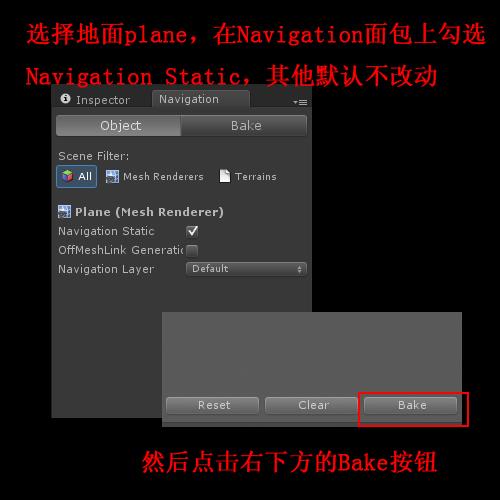
還記得剛開始介紹的Navigation面板嗎?選擇地面(plane),在Navigation面板里面里面勾選Navigation Static選項,其他的默認不改動。
然后點擊右下角的Bake面板。這時候會有一個計算的過程,曾經用過烘焙或者遮擋剔除的朋友應該對這個過程很熟悉了。
不過和之前兩個功能一樣,如果你沒有保存場景level,unity會提示你先保存,然后再bake。
由于現在場景里面的物體很少,所以Bake的過程很快就結束了。
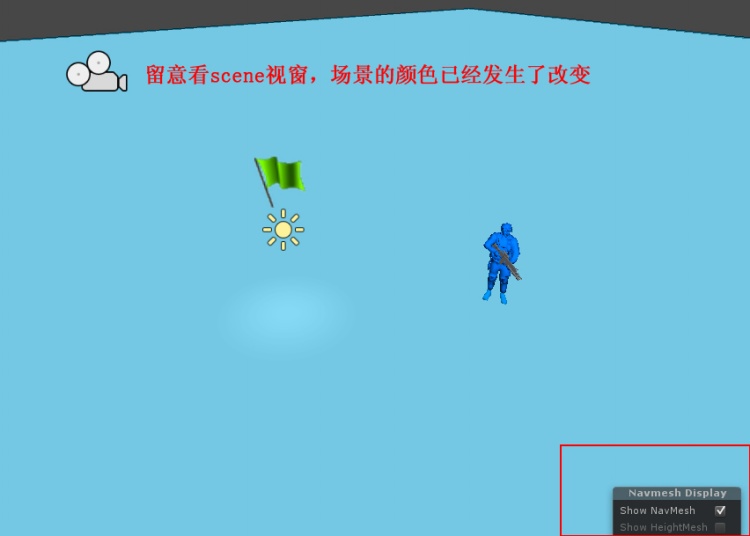
留意看scene視窗,現在地面的顏色已經發生改變了,這是因為unity已經幫你生成了尋路用的NavMesh網格,由于現在沒有遮擋的阻礙物,所以整個地面都是屬于可以行走的范圍。
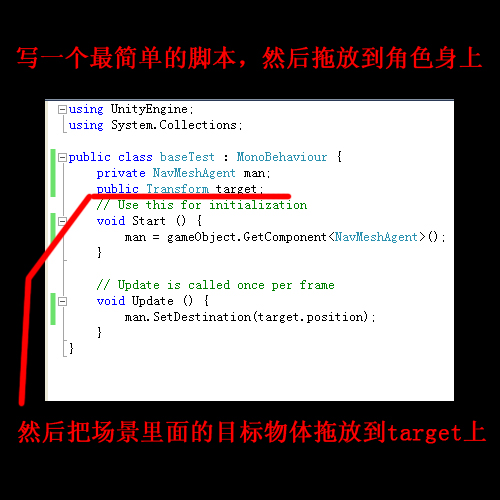
寫一個最簡單的控制腳本吧,以上是C#,由于很簡單,估計用Js的朋友也能對應的寫出來。
簡單的解釋一下,這個腳本是直接拖放到角色(man)身上的,并把場景中的目標物體(target)拖放指定到該腳本的target變量上面進行了賦值。在腳本一開始的時候,我 先獲取了man身上的NavMeshAgent腳本組件,然后在Update的過程中,man不斷的進行對target的位移的一個尋路并移動到目標位置的操作。
在進行完以上的操作后,你應該已經可以點擊unity的播放按鈕,然后移動目標物體(target),這時候角色模型已經可以追著目標點跑了。
這里我還做了一個簡單的鼠標點擊plane設定目標點的功能,由于這個功能不在這次的討論范圍內,所以有興趣的朋友可以自己去百度一下具體的方法。
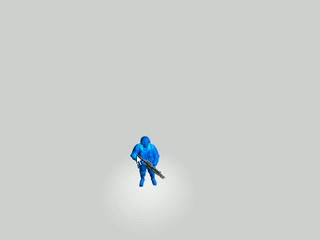
進行到這一步,人物已經跑起來了,但由于沒有遮擋的障礙物,所以人物只是會直線的行走,看不出尋路的感覺。接下來我們就做點更復雜的:

在場景里面添加一個Cube做為障礙物,具體的形狀和位置請根據自己喜歡來調節,阿趙我是把它做成了一個長方形,并擺在了角色面前。
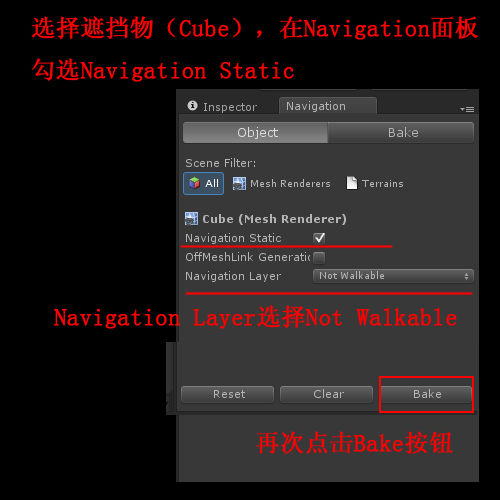
和剛才對地面的操作差不多,選擇遮擋物Cube,在Navigation面板里面勾選Navigation Static選項,這次的Navigation Layer要選擇Not Walkable。顧名思義,這是不能行走的意思,代表了這個Cube是不能通過的。
選擇完成后,我們再次點擊Bake,又是一個小等待的過程。
Bake完成后,我們回到scene視窗。

觀察scene視窗,會發現剛才整個地面都是NavMesh的情況已經改變了,在障礙物的周圍,NavMesh留出了一個缺口,這代表了角色已經不能從障礙物身上通過了。
再次點擊unity的播放按鈕
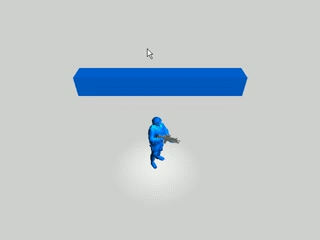
現在可以看到,人物已經可以繞著障礙物走了,我們的目的已經順利達到了。
這次的例子就到此結束了。
新聞熱點
疑難解答